Menggunakan layar tepi pada Samsung Galaxy S8 Plus

Layar tepi pada ponsel Samsung membuatnya mudah dan cepat untuk memanipulasi aplikasi, daftar favorit Anda, dll.
Membantu Anda mengirim pesan instan ke orang yang dicintai untuk memberi tahu keadaan darurat dan bahaya.
Panduan mulai cepat:
Pengaturan -> Fitur Lanjutan -> Kirim Pesan SOS -> Hidupkan Saklar -> Setuju Ketentuan -> Tambah Kontak -> Selesai
Langkah 1: Pertama pergi ke Pengaturan -> Fitur Lanjutan.
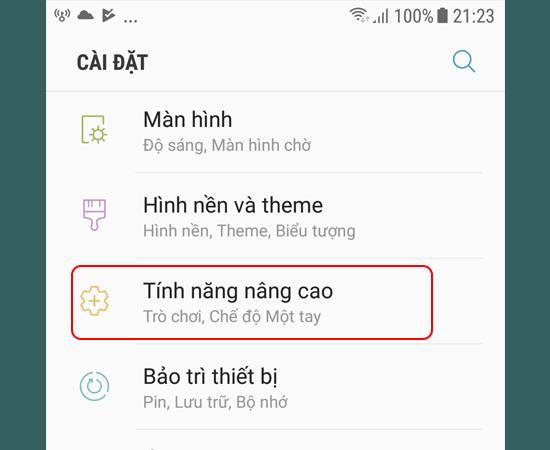
Langkah 2: Selanjutnya, pilih Kirim pesan SOS.
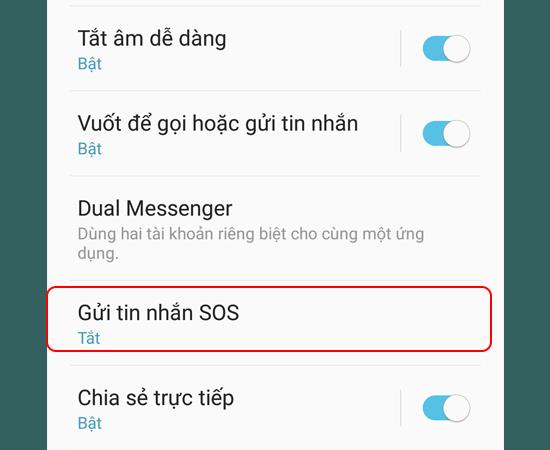
Langkah 3: Pilih sakelar ke Aktif.
>>> Lihat lebih lanjut: Cara mengaktifkan peringatan pintar pada Samsung Galaxy J7 2016
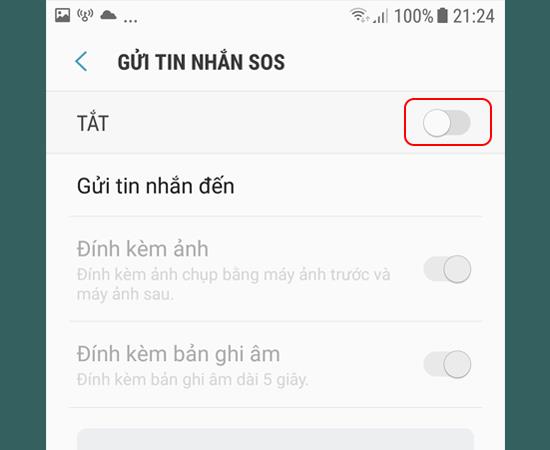
Langkah 4: Periksa jejak posisi biru untuk mengonfirmasi bahwa Anda telah membaca persyaratan -> OK.
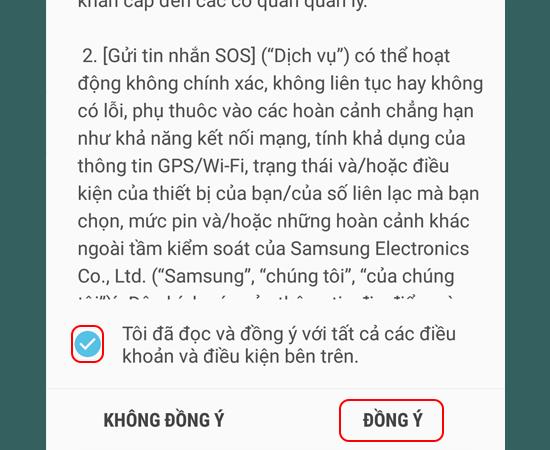
Langkah 5: Selanjutnya, pilih Tambahkan.
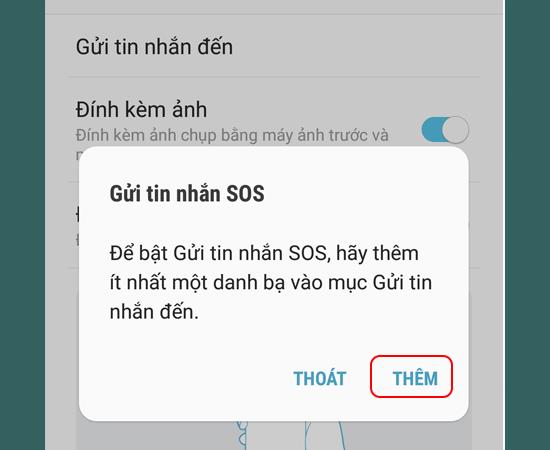
Langkah 6: Pilih nomor telepon untuk menerima pesan SOS (hingga 4 nomor telepon) -> Selesai.
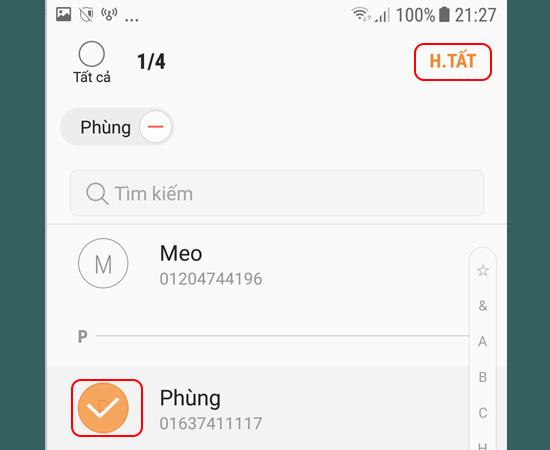
Jadi, Anda telah selesai menyiapkan untuk mengirim pesan SOS jika terjadi keadaan darurat. Sederhana, bukan?
Setelah mengatur langkah-langkahnya, ketika mendesak, cukup tekan tombol power tiga kali , mesin akan secara otomatis mengirim lokasi dan gambar yang diambil dari kamera depan ke empat nomor telepon yang telah kita atur.
Catatan: Perangkat harus memiliki koneksi jaringan Wi-Fi atau 3G.
Semoga berhasil!
Mungkin Anda tertarik:
- Kesalahan tidak menerima sidik jari pada Samsung Galaxy J7 Prime
- Cara mematikan fitur notifikasi berulang pada Samsung Galaxy J7 2016
Layar tepi pada ponsel Samsung membuatnya mudah dan cepat untuk memanipulasi aplikasi, daftar favorit Anda, dll.
Kelola game di komputer Anda ke dalam folder yang memudahkan Anda untuk menggunakannya.
Untuk mengheningkan panggilan masuk dan alarm, letakkan tangan Anda di layar atau balikkan perangkat.
Ambil tangkapan layar dengan mudah hanya dengan menggesek layar.
Mengaktifkan tampilan bilah status hanya akan menampilkan 3 notifikasi terbaru di bilah status.
Informasi mesin membantu Anda memeriksa informasi seperti IME, model...
Aktifkan dengan cepat fungsi tertentu dan pintasan pengaturan seperti: Bantuan, warna negatif...
Menggunakan keamanan sidik jari membantu melindungi data pribadi di perangkat dengan lebih aman.
Penyematan layar adalah fitur baru yang diperkenalkan sejak Android 5.0, sehingga pengguna tidak perlu khawatir dengan keingintahuan orang lain saat meminjamkan Samsung Galaxy S6 mereka.
Geser kontak atau telepon Anda ke kanan untuk melakukan panggilan, ke kiri untuk mengirim pesan.
Anda dapat membagikan gambar di layar besar smart TV melalui koneksi Miracast (Screen Casting).
Fitur ini membantu Anda membuka kunci perangkat dengan cepat menggunakan wajah tanpa menyentuh layar.
Kerugian terbesar dari model portabel Samsung Galaxy Note 3 adalah tidak mendukung bahasa Vietnam yang disertakan dengan sistem operasi.
Tampilkan informasi pemilik Samsung Galaxy J7 akan menampilkan informasi Anda di layar kunci Anda.
Membuka beberapa aplikasi di layar memungkinkan untuk melakukan banyak hal secara bersamaan di satu layar ponsel.
Amankan perangkat Anda dari virus dan spyware, membantu Anda berbelanja dan menggunakan media sosial dengan aman.
Fitur yang memungkinkan Anda untuk mengubah wallpaper hidup dan efeknya hanya didukung untuk layar kunci.
Download booster adalah fitur yang membantu Galaxy Note 4 Anda mengunduh kecepatan tinggi melalui jaringan Wifi dan 4G LTE secara bersamaan. Ini berarti Anda dapat mengunduh file besar dengan kecepatan kilat dengan mengaktifkan fitur ini.
Cara berbagi 4G sebagai Wifi di Samsung Galaxy J7 Pro akan mengubah ponsel Anda menjadi hotspot wifi portabel dan nyaman.
Dalam beberapa kasus khusus, Anda perlu menyimpan rekaman panggilan.
















